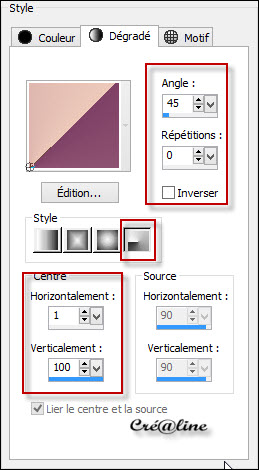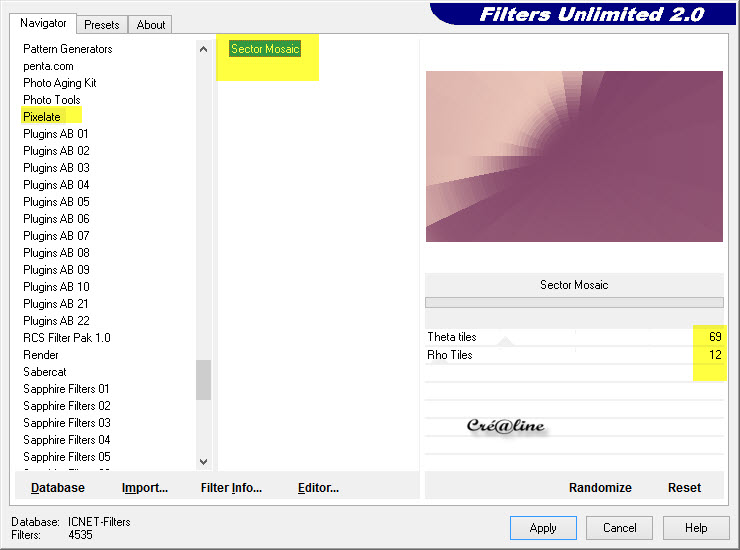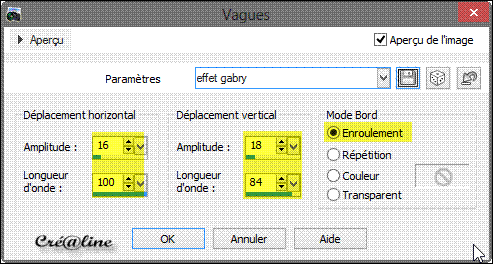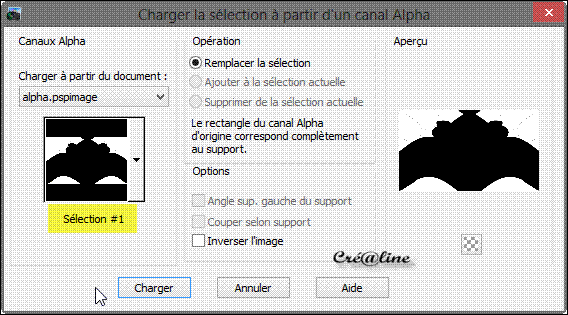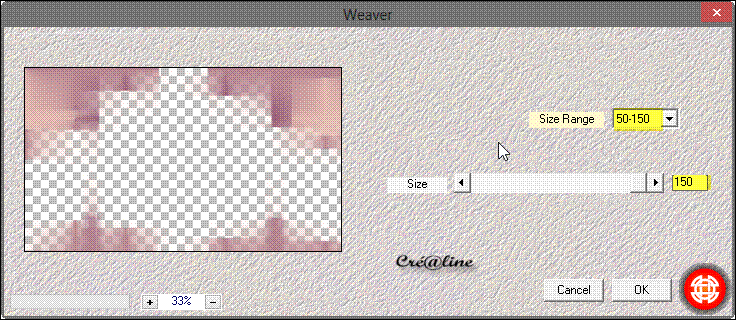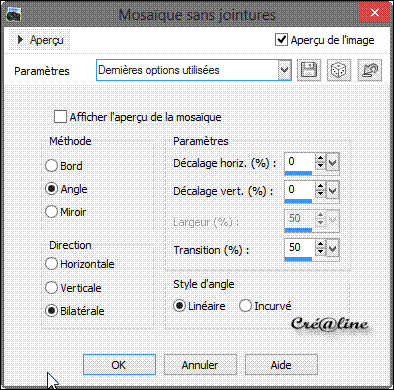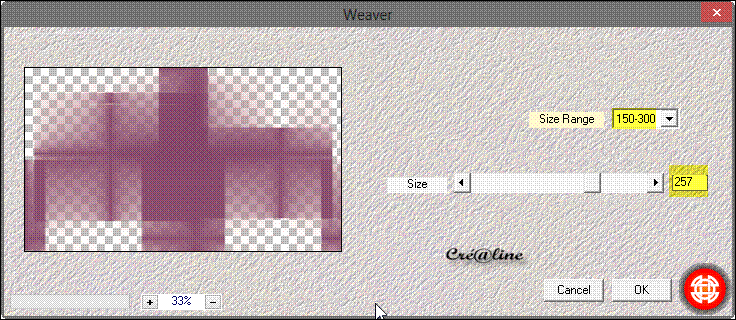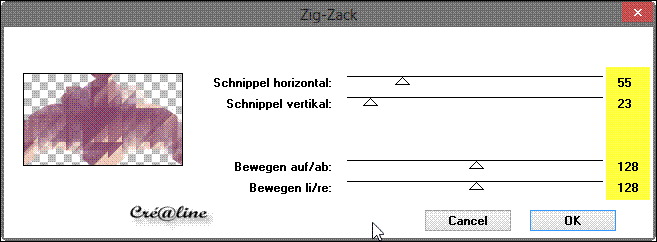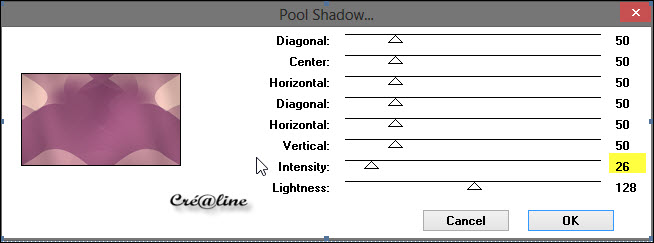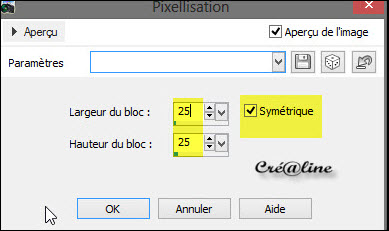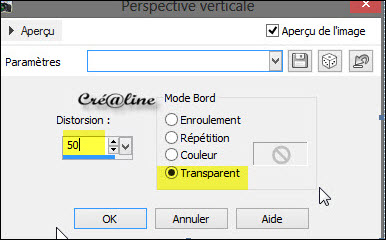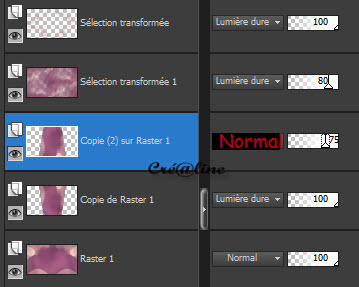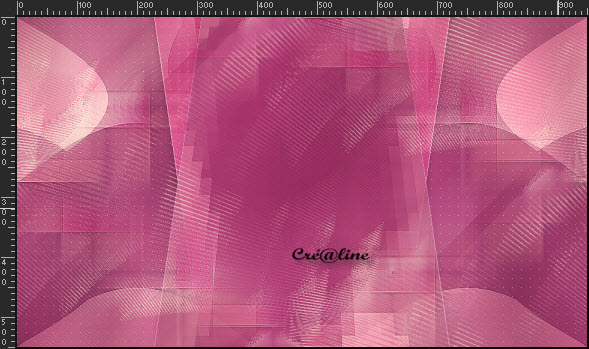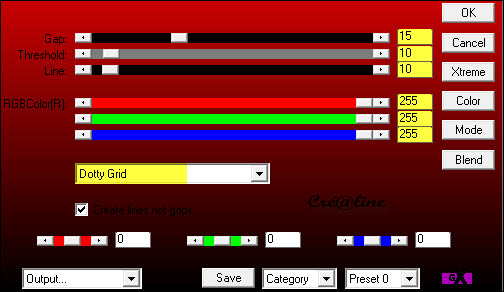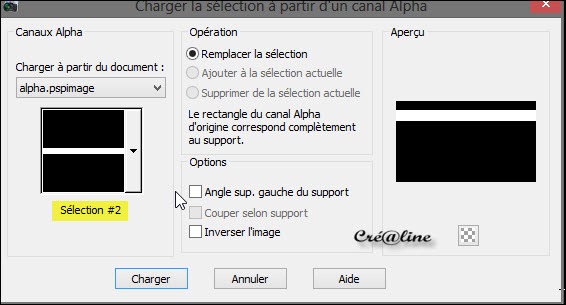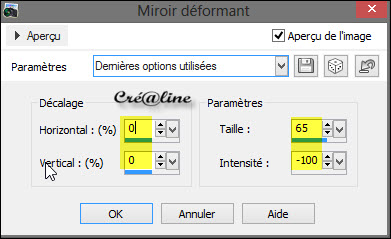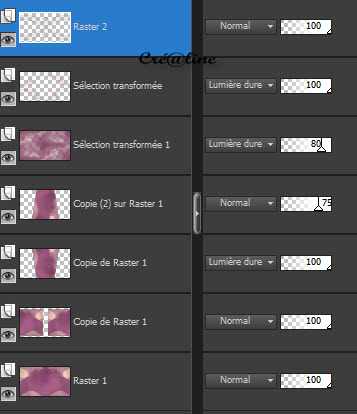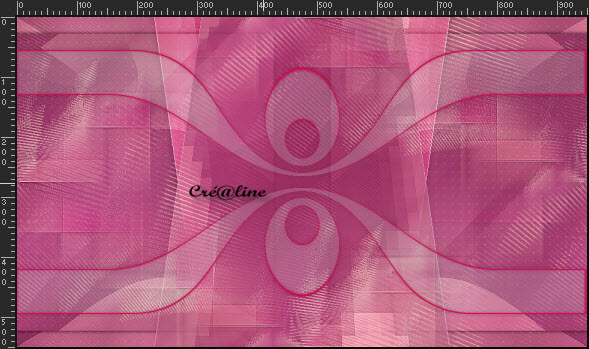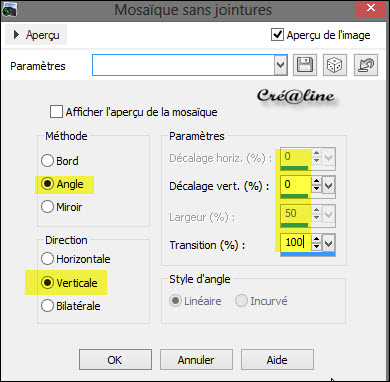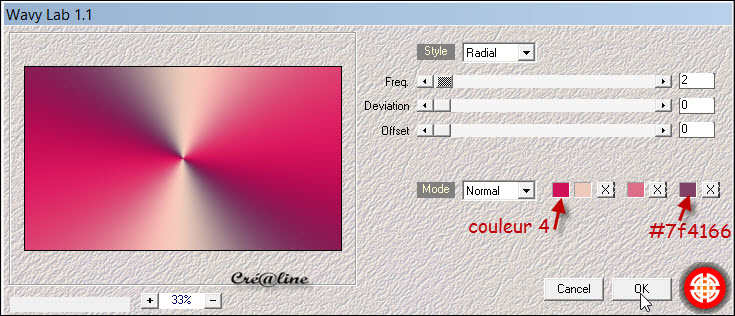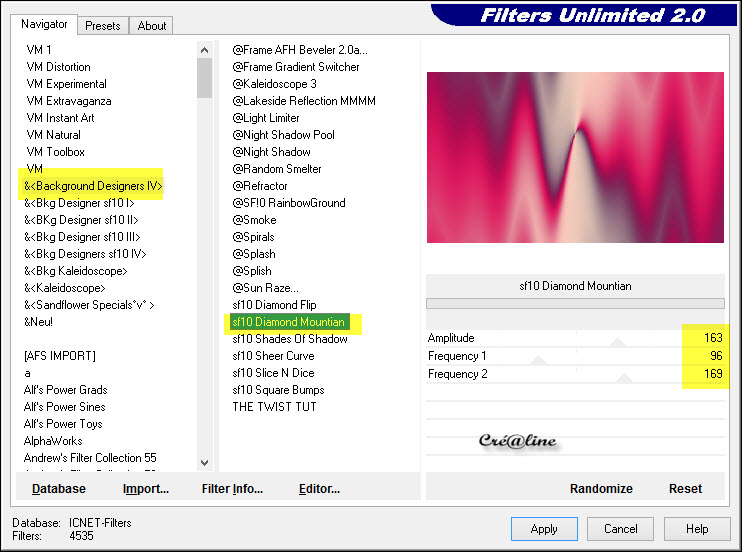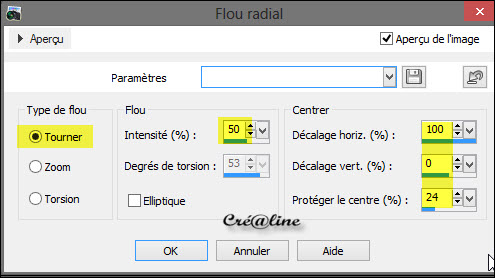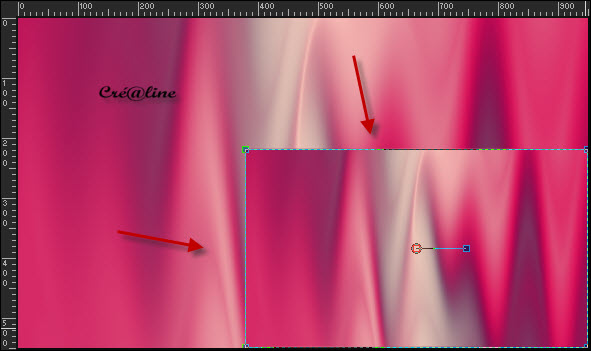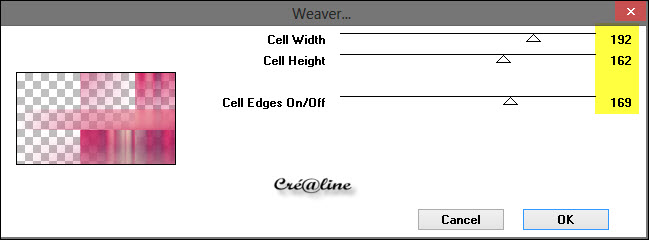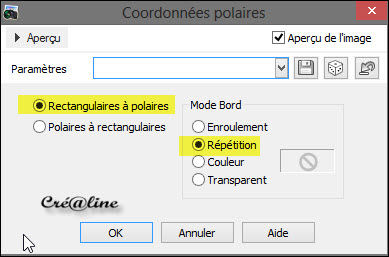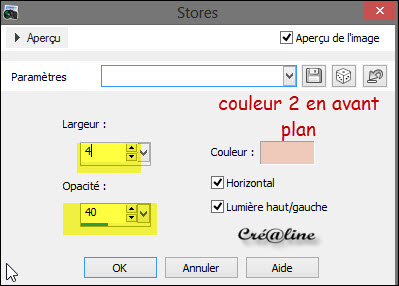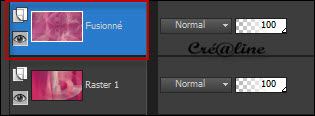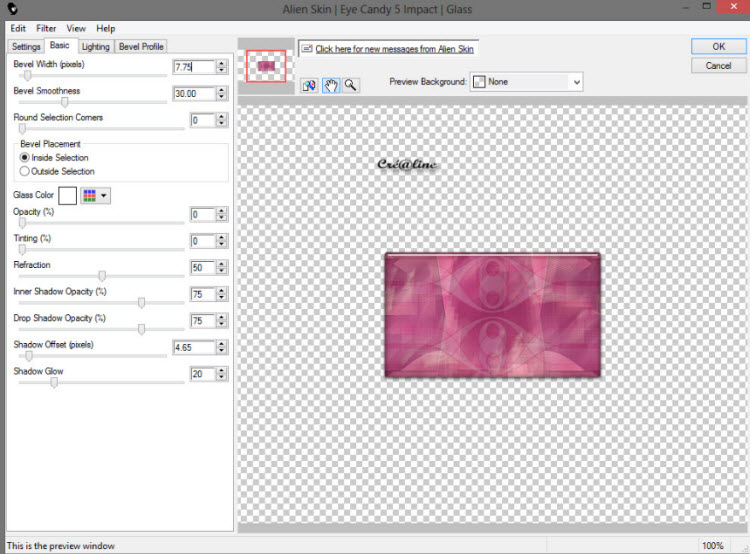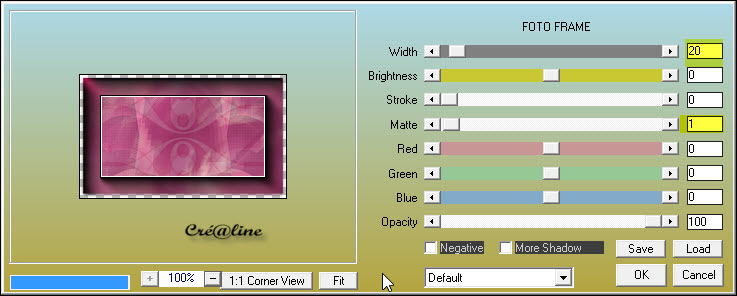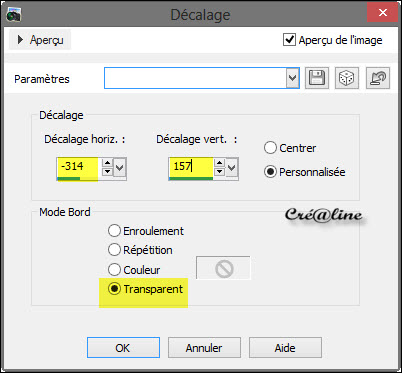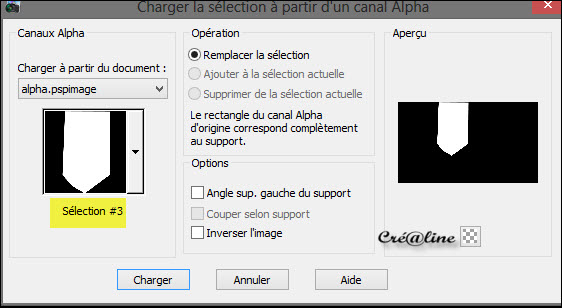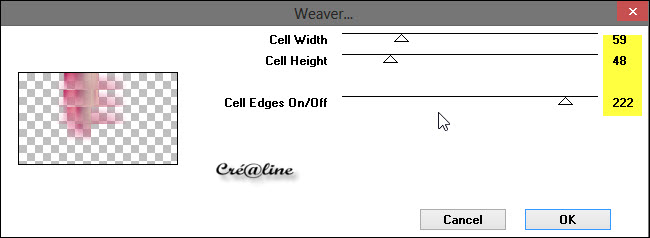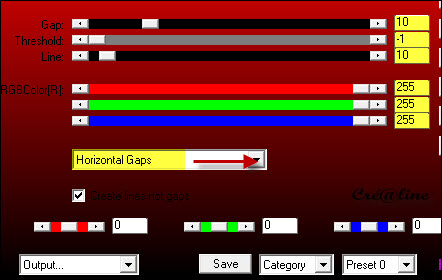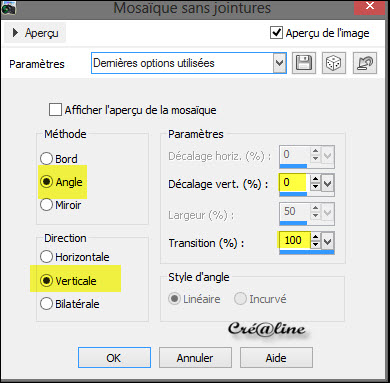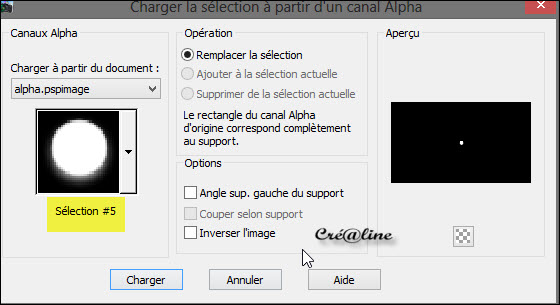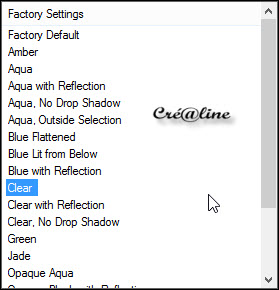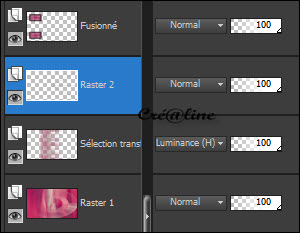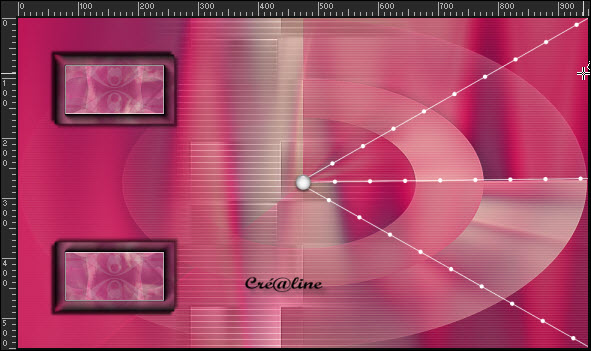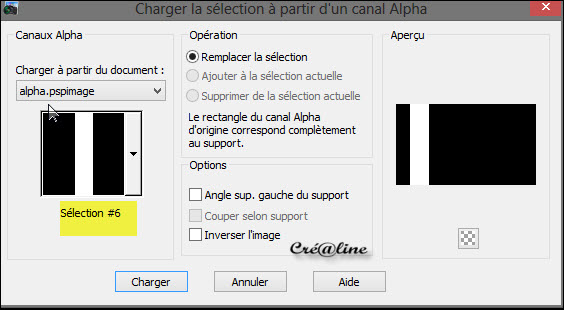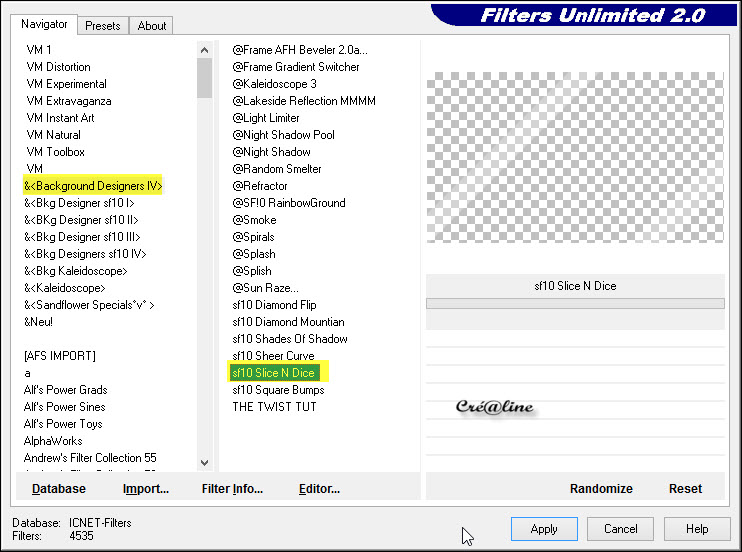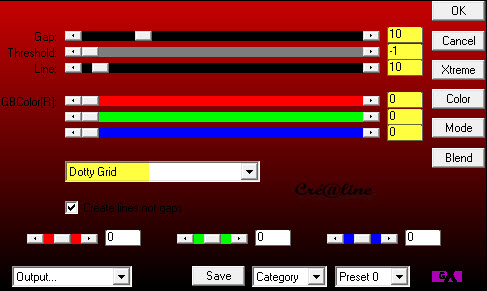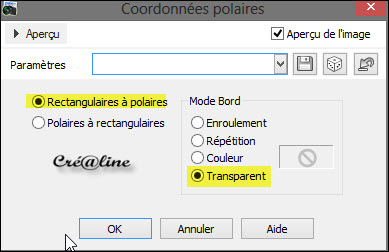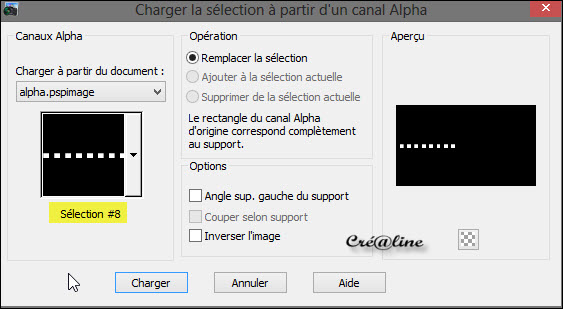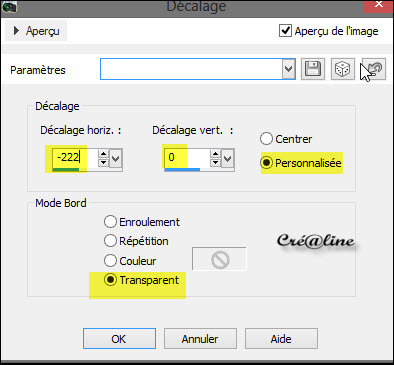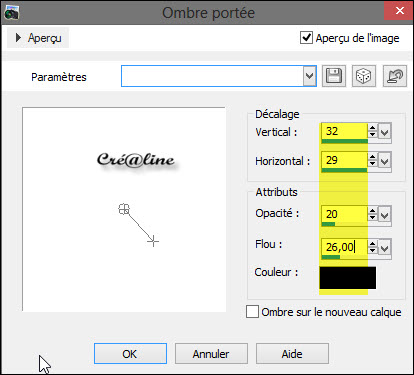|
*** Gabry ***
Ce tutoriel a été réalisé avec Psp x5 Mais peux être fait avec d’autres versions ************** Pour proposé mes tutoriels sur votre forum ou groupe Merci de m’en faire la demande ***** Si vous publiez votre création sur un site ou blog Merci de mettre un lien vers le tutoriel Merci de votre compréhension
Les tubes que j'utilise pour mes tutoriels Ont été reçue sur des groupes des auteurs des tubes Dont J’ai l’autorisation pour les employés Ou Ont été trouvé sur le net, par mes nombreuses recherches Si un de ces tubes vous appartient, merci de me Contacter Pour que je puisse ajouter le lien vers votre site Pour installer les presets Alien skin Eyes candy Impact-Texture-Nature ect... Double ou simple clic gauche 'selon vos réglages) sur le preset Il s’installe automatiquement dans le dossier setting de Alien Skin -eyes candy impact5 ***** Pour les filtres si vous avez une Icone comme celle ci Vous devez l'importé absolument dans votre filtre Unlimited 2 Comment importer vos filtres dans Unlimited Ici ***** Comment installer les scripts Cliquez Ici Pour avoir la fonction Miroir et retourner Dans les versions Psp x4 , X5 - X6 A partir de la X7 ils sont à nouveau accessibles ***** Et les dégradés manquant (premier plan/Arrière plan Corel_06_029) depuis la version X5 Cliquez Ici *****
Couleur avant plan : #7f4166 Couleur arrière plan : #edc9ba Préparé un dégradé Radial
1. Ouvrir votre calque Alpha sélection dans votre psp /Maj D pour le dupliquer Ou Fenêtre /dupliquer Nous travaillons sur la copie Versez le dégradé dans votre calque alpha Réglage/Flou /Flou gaussien sur 40 Effet /modules externes/Unlimmited/Pixelate/Sector Mosaic
Réglage /netteté /netteté Effet/effet distorsion/vagues
Effet/effet bord/accentuer 2. Calque /dupliquer Image /miroir Baisser l’opacité à 50 Fusionner avec le calque du dessous Sélection/charger à partir du canal alpha la sélection 1
Transformer la sélection en calque Passez ce calque en mode Lumière dure Effet/modules externes/Medhy /Weaver
Réglage/netteté /davantage de netteté Appliquer une ombre portée de 0/0/20/20 noir Effet /effet image/mosaïque sans jointures
3. Placez-vous sur votre fond (raster 1) Charger à nouveau votre sélection 1 à partir de votre canal alpha Sélection / inverser Transformer la sélection en calque Effet/modules externes/Medhy /Weaver
Passez ce calque en mode Lumière dure Désélectionner tout Effet /modules externes/Kiwi /Zig Zack
Réglage/netteté/netteté Effet /effet image/mosaïque sans jointure par défaut
Effet/distorsion/Rayonnement
Répéter l’effet Mosaïque sans jointures comme ci-dessus Baisser l’opacité de ce calque sur 80 4. Placez-vous sur votre fond (Raster 1) Effet/modules externes/Tramage/Pool Shadow
Calque /dupliquer Image /rotation libre
Appliquer une ombre portée de 0/0/20/20 noir Passez ce calque en mode Lumière dure ou autres Effet/effet distorsion/Pixellisation sur 25 Symétrique coché
Effet /effet bord/accentuer Effet/effet géométrique/Perspective verticale
Calque/dupliquer Image /renverser/baisser l’opacité entre 65 et 85 Passez ce calque en mode Normal A ce stade nous avons ceci
Et votre tag ressemble à ceci
5. Positionnez vous sur votre fond (Raster 1) Effet/modules externes/AP Innovations/ Lines Silverlining
Calque/dupliquer Image /redimensionné à 90% tous les calques décochés Appliquer une ombre portée de 0/0/100/10 noir Effet/modules externes/Simple /Left Reght Wrap (Passez en mode éclaircir au besoin selon vos couleurs) 6. Positionnez vous sur le haut de pile Calque/nouveau calque Sélection/charger à partir du canal alpha la sélection 2
Placez la couleur #ffffff blanc en avant plan
Configurer votre pot de peinture
Versez dans votre sélection Calque /nouveau calque Remplir de la nouvelle Prélever dans votre tag
La couleur #cf1158
Opacité du pot de peinture Sélection/modifier /contracter de 2 Supprime ou delet au clavier pour effacer Désélectionner tout Fusionner avec la calque du dessous Effet/effet distorsion/Miroir déformant
Appliquer une ombre portée de 0/0 /40/10 noir Calque /dupliquer /image /renverser Fusionner avec le calque du dessous 7. A ce stade nous avons ceci
Et votre tag ressemble à ceci
Toujours positionnez sur le haut de pile (raster 2) Effet/effet image /mosaïque sans jointures
Fusionner les calques visibles 8. Calque /nouveau calque Placez la couleur 2 #edc9ba en avant plan Effet/modules externes/Medhy /Wavy Lab1.1 Reprendre la couleur 1 du départ pour la quatrième couleur du filtre Pour moi #7f4166
Effet /modules externes/Unlimited/Background Designer IV /sf 10 Diamond Mountian
Réglage/netteté /davantage de netteté Réglage/flou/flou radial
Répéter Effet /modules externes/Unlimited/Background Designer IV /sf 10 Diamond Mountian Même paramètre que ci dessus 9. Toujours positionnez sur votre raster 1 Calque /dupliquer Image/redimensionné à 60% tous les calques décochés
Lettre k sur le clavier outil sélecteur Placez ce calque dans le coin inférieur droit
Effet/modules externes/Toadies/Weaver
Réglage/netteté/netteté Appliquer une ombre portée de 4/-4/40/39 noir Effet/effet distorsion/Coordonnées Polaires
Effet/effet textures /stores
Fusionner avec le calque du dessous Calque /agencer ou organiser/déplacé vers le bas 10. Positionnez vous sur le calque de haut de pile (fusionné)
Image/redimensionner à 30 %tous les calques décochés Sélection/sélectionner tout Sélection/flottante Sélection/statiques Effet /modules externes/Eyes candy Impact 5/Glass Dans setting Clear /Dans basic les paramètres suivant Glass color #ffffff blanc
Désélectionner tout Image /redimensionné à 70% tous les calques décochés 11. Toujours positionnez sur votre calque fusionné ( le petit cadre ) Sélectionner tout Sélection/flottante Sélection/statique Effet/modules externes/AAA frames /Foto frames
Appliquer une ombre portée 5/5/50/5 noir/refaire en négatif -5/-5/50/5 noir Désélectionner tout Effet/effet image/décalage
Calque/dupliquer Image /renverser Fusionner avec le calque du dessous 12. Vous positionnez sur votre fond ( Raster 1) Sélection/charger à partir du canal alpha la sélection 3
Transformer la sélection en calque Désélectionner tout Effet/modules externes/Toadies/weaver
Réglage/netteté /davantage de netteté Effet/modules externes/AP 01Ïnnovations] Lines Silverlining
Effet/effet image/mosaïque sans jointures
Appliquer une ombre portée de 0/0/50/5 noir Passez ce calque en mode Luminance Héritée 13. Calque /nouveau calque Placez la couleur #ffffff blanc en avant plan Sélection/charger à partir du canal alpha la sélection 4
Remplir de votre couleur avant plan Désélectionner tout Zoomer au besoin Calque/nouveau calque Sélection /charger à partir du canal alpha la sélection 5
Remplir de votre couleur avant plan blanc Effet /modules externes /Eyes Candy Impact 5 /Glass Dans setting /Clear
Sur basic mettre la couleur avant plan
Désélectionner tout Fusionner avec le calque du dessous 14. A ce stade nous avons ceci
Et votre tag ressemble à ceci
15. Calque/ nouveau calque Sélection/charger à partir du canal alpha la sélection 6
Remplir de la couleur avant plan (blanc) Opacité du pot de peinture à 30 Désélectionner tout Effet/modules externes/Unlimited/Backgrount Designer IV /sf Slice N Dice
Effet/modules externes/AP 0 1 Innovations /Lines Silverlining
Effet/effet distorsion/Coordonnées polaires
Appliquer une ombre portée de 2/2/20/2 noir 16. Placez_vous sur le Raster 2 Calque /nouveau calque Sélection/charger à partir du canal alpha la sélection 7
Remplir de votre couleur avant plan (blanc) Opacité du pot de peinture toujours sur 30 Désélectionner tout Calque /nouveau calque Sélection/charger à partir du canal alpha la sélection 8
Remplir de la couleur Blanc Attention opacité du pot de peinture sur 100 Sélection/modifier /contracter de 7 Remplir de la couleur 4 #cf1158 arrière plan Configuration du pot de peinture comme ci-dessous Correspondance sur aucun pour ne pas devoir ajouter de calque
Effet/modules externes/Eyes Candy Impact 5/Glass Dans setting clear Même configuration qu’ au point 13 Désélectionner tout Fusionner avec le calque du dessous Calque /agencer ou organiser /déplacer vers le bas Appliquer une ombre portée de 0/0/60/40 noir 17. Placez-vous sur votre fond ( Raster 1) Activer votre déco_gabry_1 Edition/copier Édition/coller comme nouveau calque Ne pas bouger il est à la bonne place Calque /dupliquer Effet/effet image /décalage
Fusionner avec le calque du dessous 18. Image/ajouter des bordures de 1 pixel couleur av plan /blanc 3 pixels de couleur 4 arrière plan 30 pixels couleur blanc en av plan 1 pixel de couleur 4 arrière plan 45 pixels couleurs av plan /blanc 19. Activer votre tube Woman Gabry Edition/copier /édition coller comme nouveau calque Image /redimensionné à 130 % tous les calques décochés Réglage/netteté/netteté Placez à droite comme modèle Appliquer une ombre portée
Terminer votre tag par une bordure de 1 pixel couleur arrière plan Signer votre travail/redimensionner au besoin & Enregistrer en JPEG Voila c’est terminée J’espère que vous avez passé un agréable moment en réalisant ce tutoriel ©Crealine 13 juin 2013
Un autre Modèle /Tube de Gabry
Je remercie Jo pour avoir testé mon tuto
La belle version de la Tubeuse Gabry
Pour être informer de la parution de mes nouveaux Tutoriels Inscrivez vous à la Newsletter ci dessous Vous trouverez vos réalisations ci dessous
Tous droits réservés©crealine
|